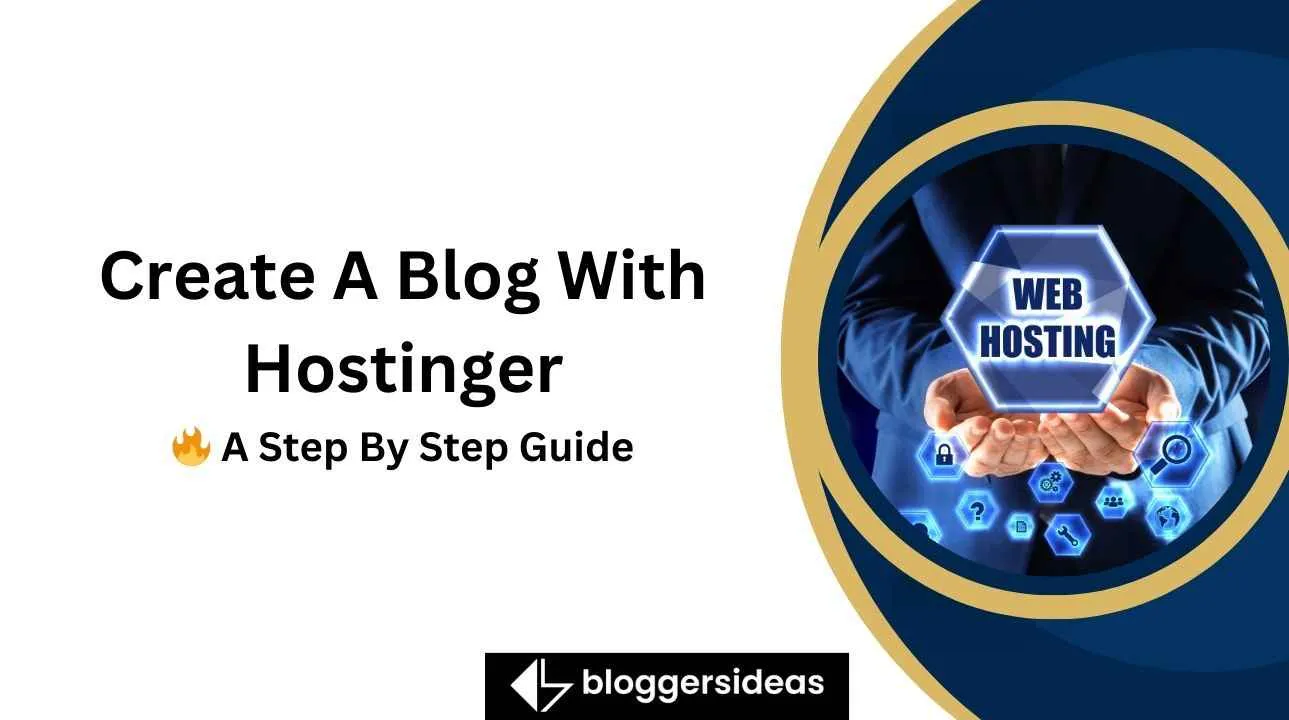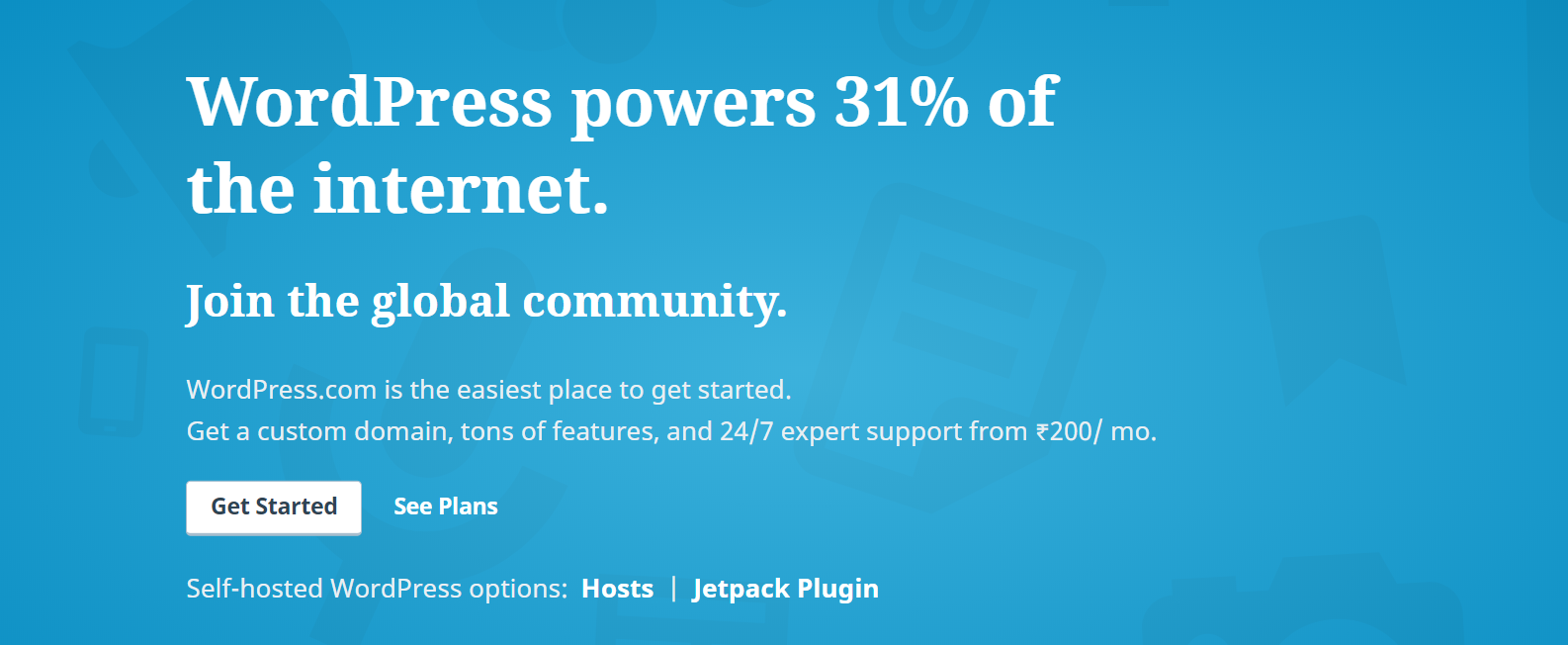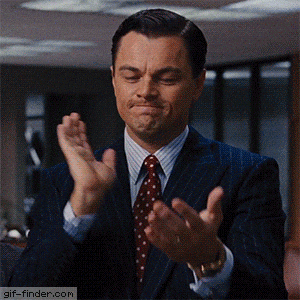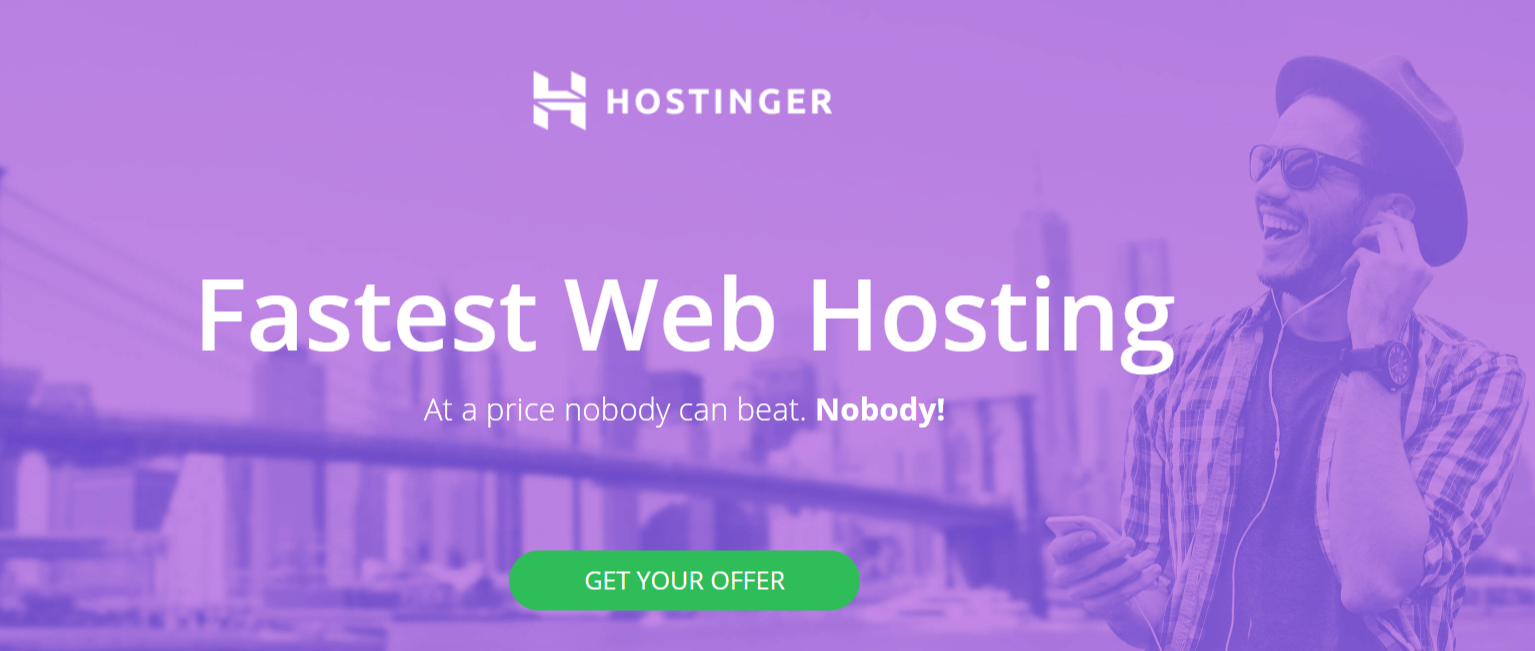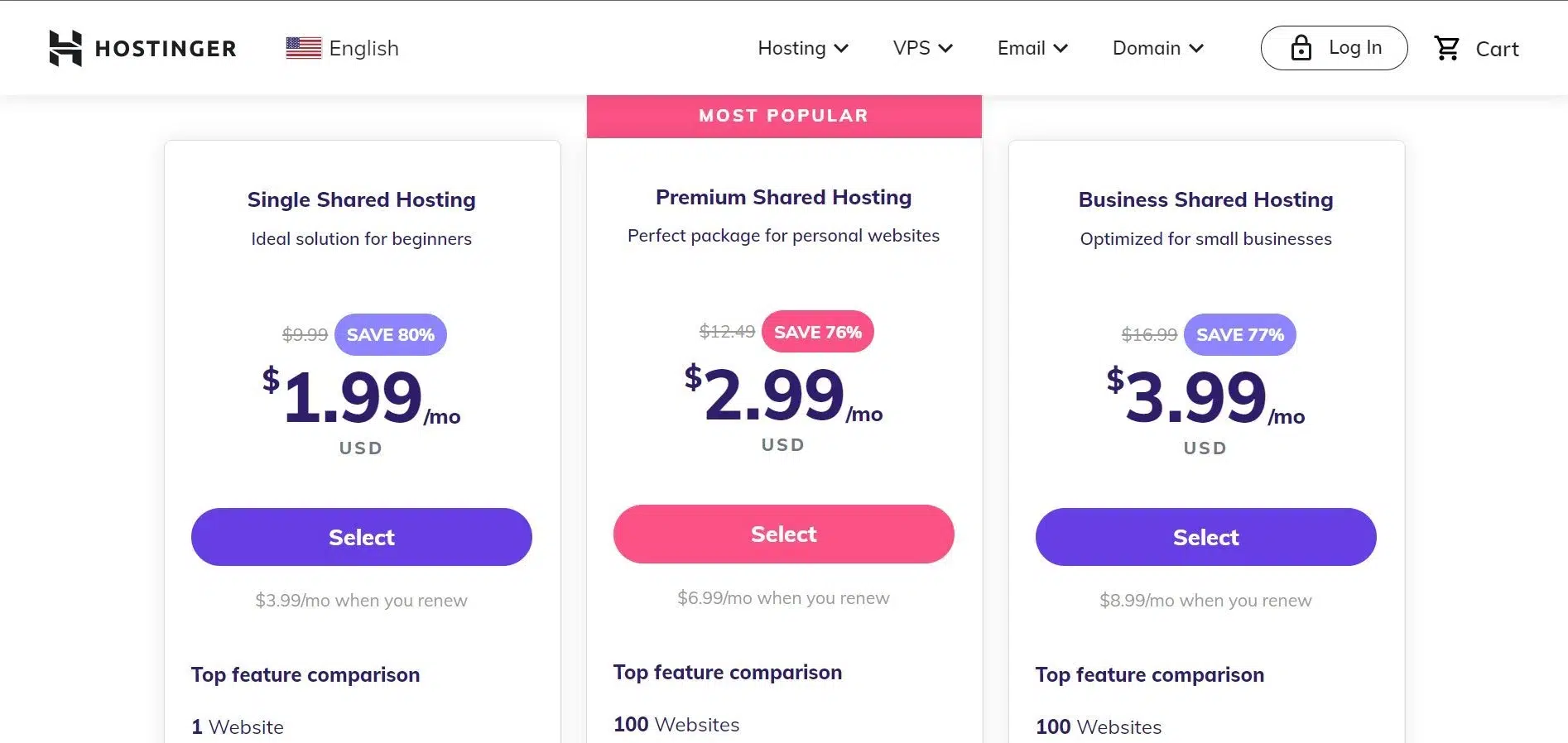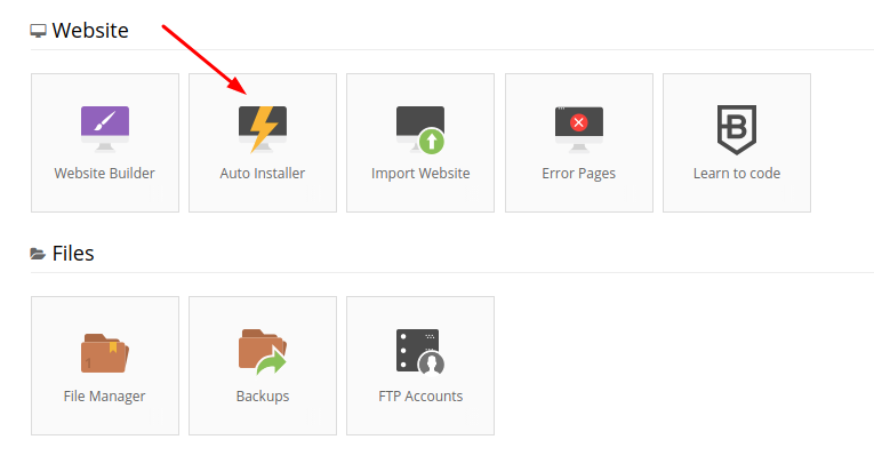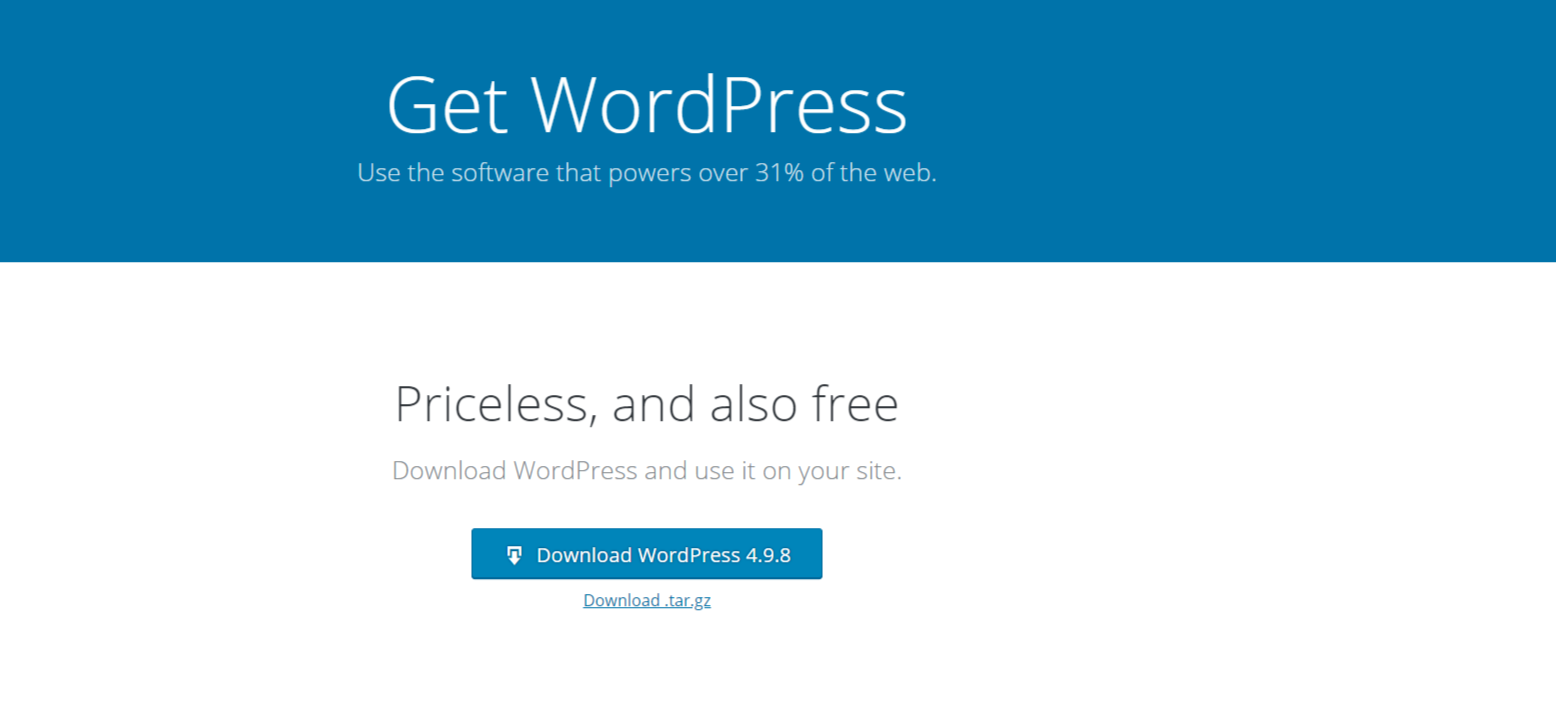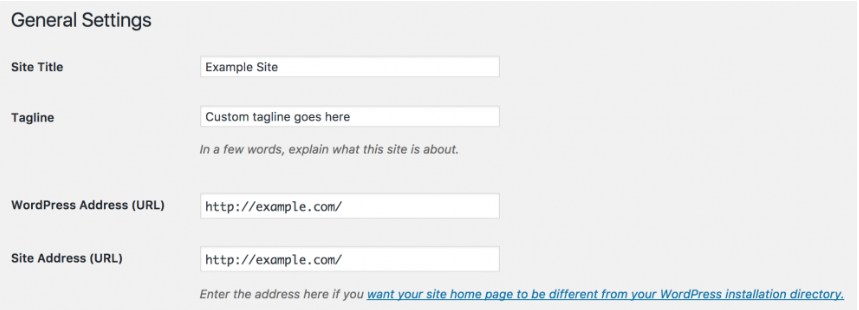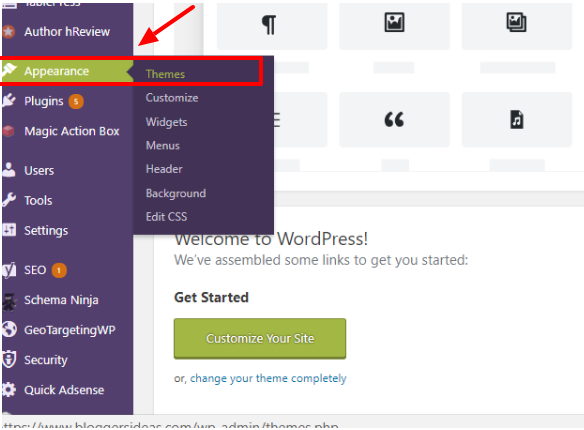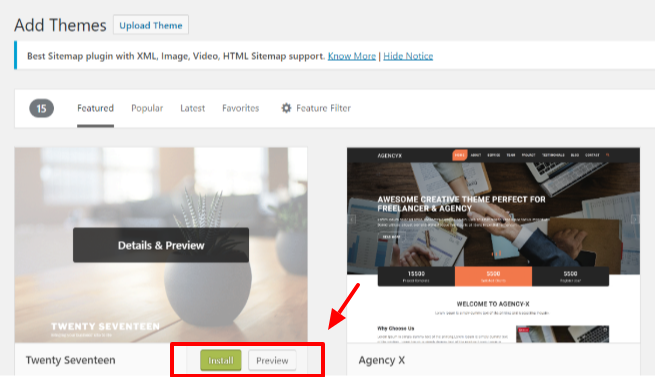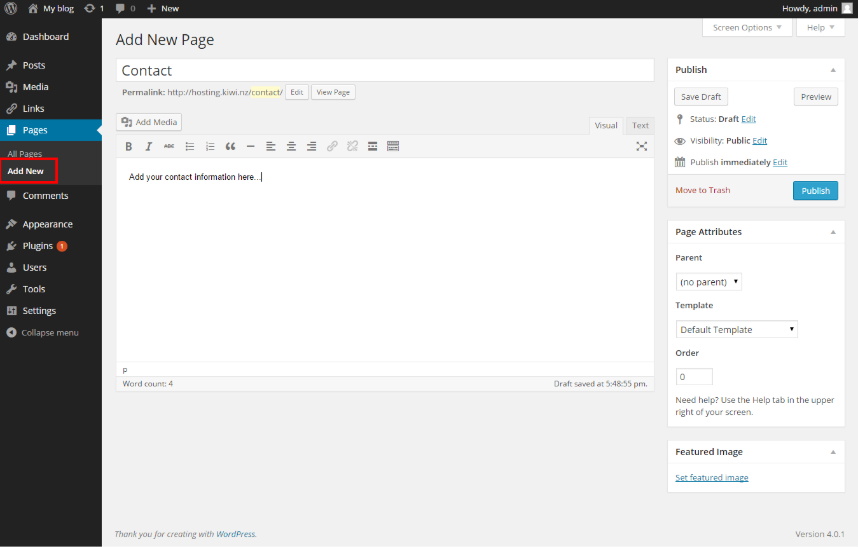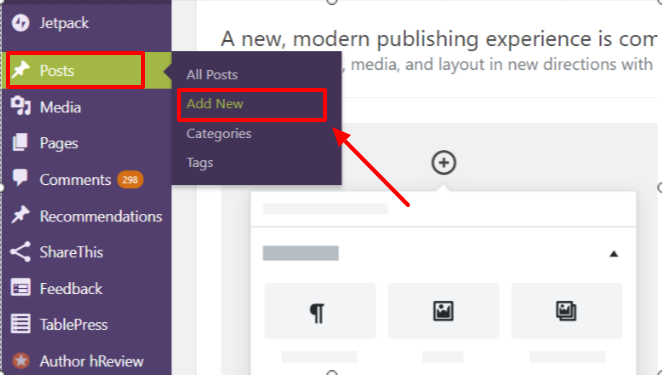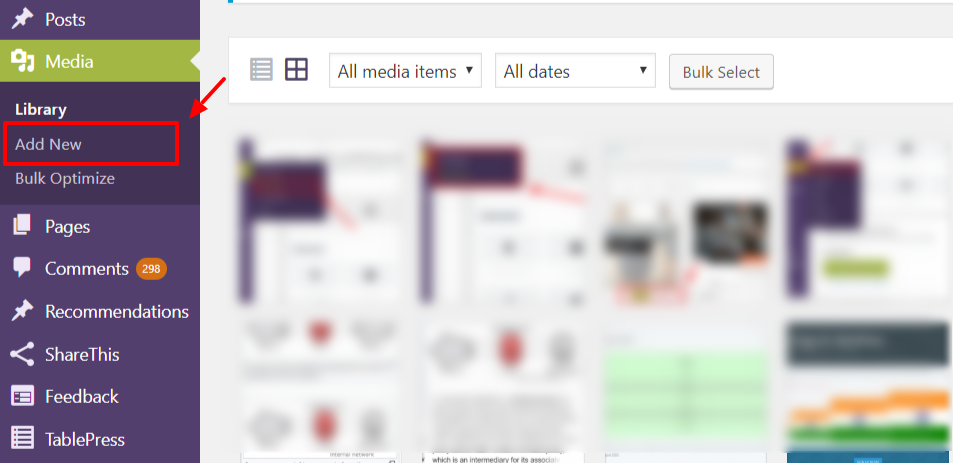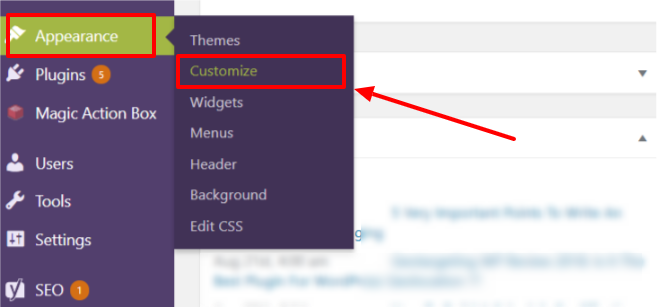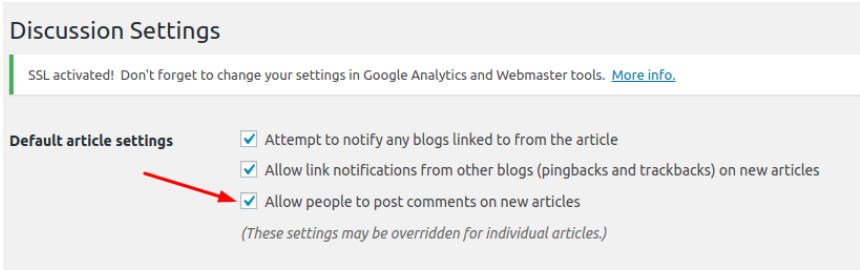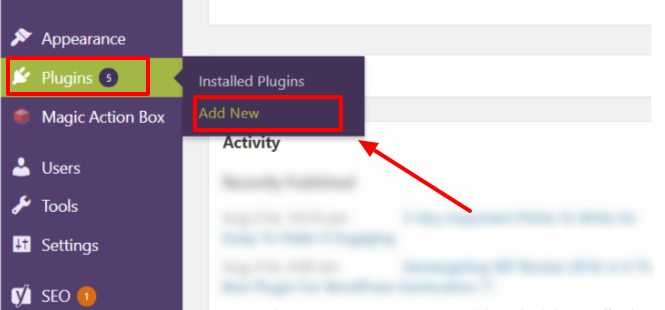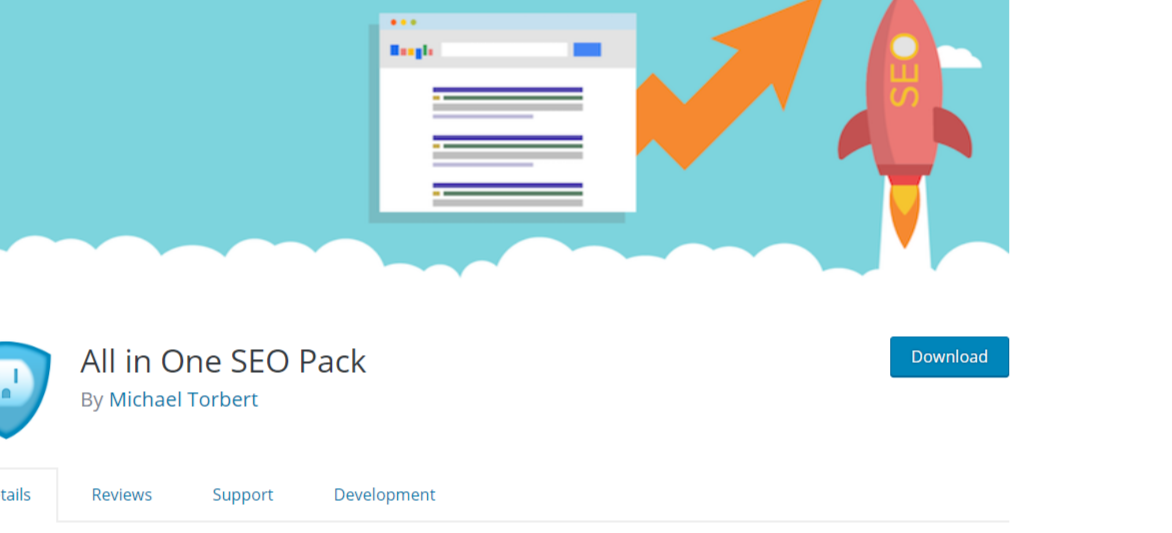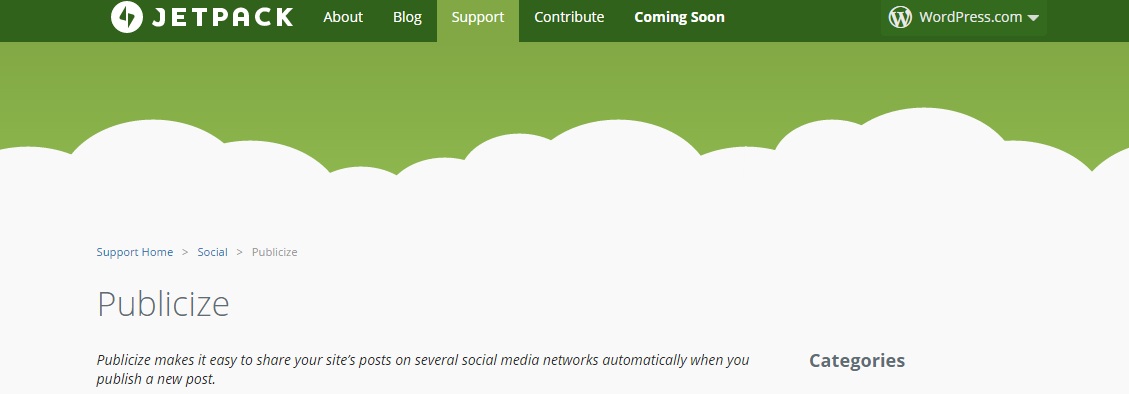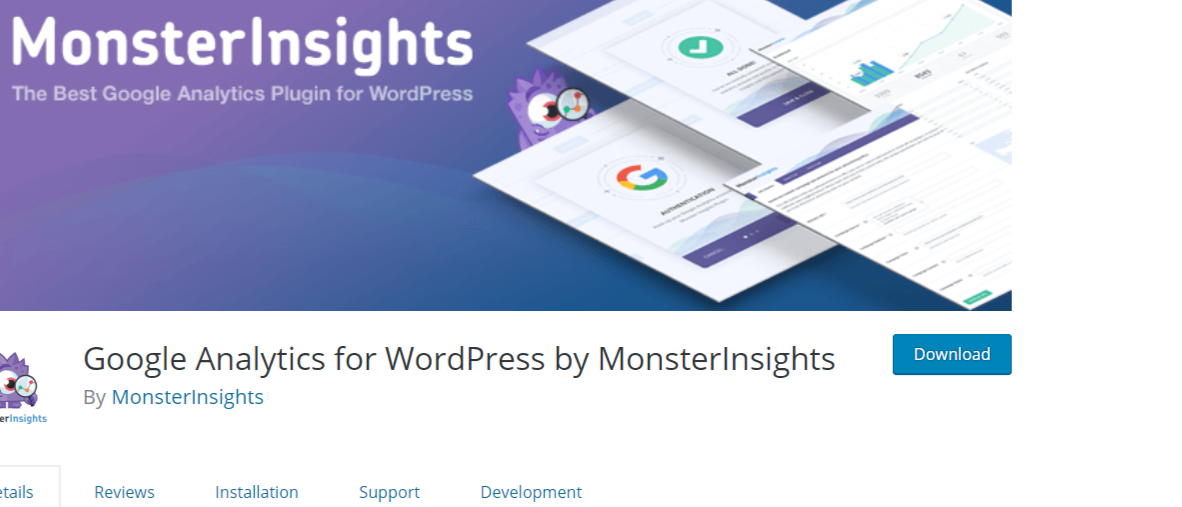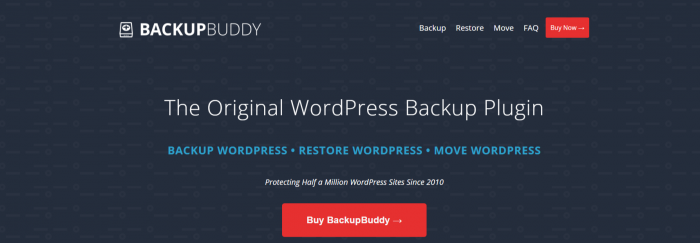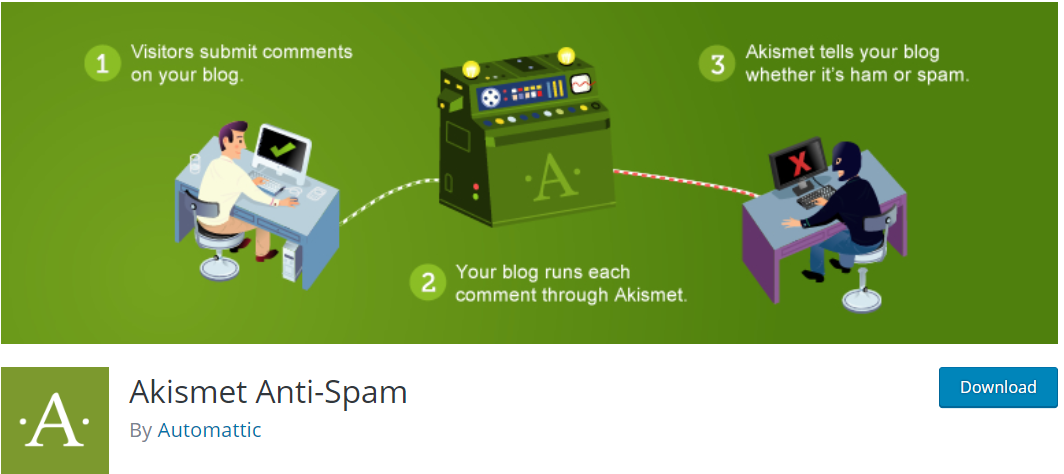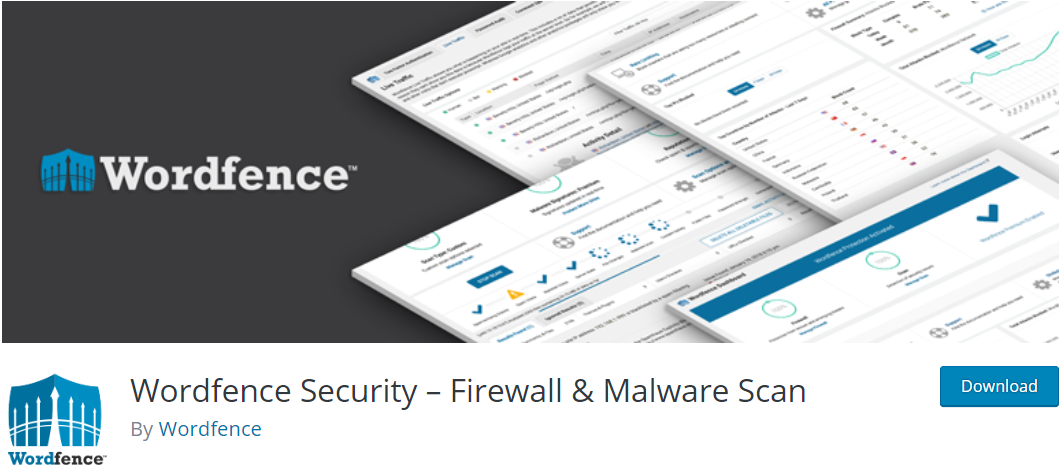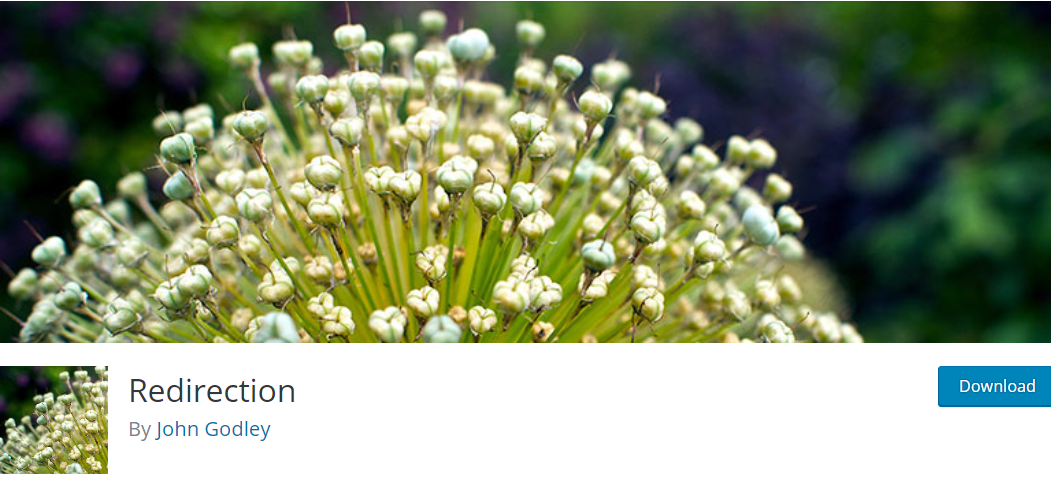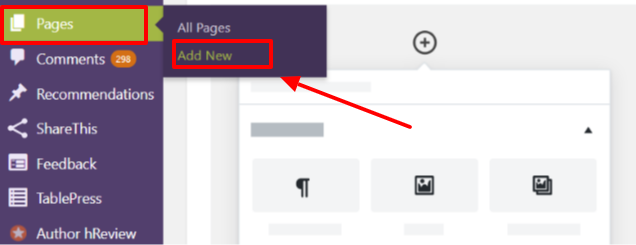Думаете о запуске собственного блога в 2024 году? Вы находитесь в правильном месте! Создание блога с помощью Hostinger — это простой процесс, и я здесь, чтобы помочь вам пройти каждый шаг.
Независимо от того, являетесь ли вы энтузиастом технологий или полным новичком, удобный интерфейс Hostinger упрощает создание блога.
В этом пошаговое руководство, мы рассмотрим все: от выбора идеального доменного имени до настройки внешнего вида вашего блога и публикации вашего первого сообщения.
Сейчас идеальное время, чтобы начать свой блог-путешествие, и с Hostinger это проще, чем когда-либо. Давайте окунемся в захватывающий мир блоггерства и узнаем, как воплотить ваши идеи в жизнь в 2024 году!
Зачем вам нужен блог? 😍
С появлением социальных сетей и Интернета 2. О, ведение блога имеет получила большая популярность. Он превратился в следующую большую вещь. И почему бы нет? Компании перенесли эту платформу в социальные сети, чтобы привлечь внимание масс.
Вот несколько моментов, которые доказывают, что ведение блога может принести вам пользу.
- Блоги помогают читателям узнать о вашей компании и бизнесе.
- Люди любят читать блоги брендов.
- Люди доверяют обзорам, советам и информации, опубликованным в блогах.
- Стартапы и небольшие компании с блогами привлекают больше потенциальных клиентов, чем те, которые не ведут блоги.
Вот некоторые из самых популярных и заслуживающих внимания блогов: (просто чтобы вас вдохновить) 🙂
Как легко создать блог в 2024 году
Создать блог довольно просто. Однако, как и любой другой нормальный веб-сайт, он включает в себя множество шагов. В этом руководстве мы составили список требований и шагов, которые вам нужно будет выполнить при создании блога. Давайте внимательно посмотрим на них один за другим.
1) Выбор платформы для ведения блога ????
Когда дело доходит до платформа для ведения блога, Еще, WordPress это лучший выбор для ведения блога. Более 31% Интернета работает только на WordPress. Давайте узнаем, что отличает его от других.
WordPress
- Это открытый исходный код (бесплатное использование)
Одна из главных причин популярности WordPress заключается в том, что, несмотря на то, что это крупнейшая и самая популярная CMS в мире, она совершенно бесплатна. Его можно бесплатно установить, загрузить и использовать.
- Простота использования и широкие возможности настройки
WordPress - платформа для начинающих. Поскольку это система управления контентом, пользователю не нужно вмешиваться в какое-либо веб-кодирование для выполнения таких задач, как добавление новой страницы, сообщений в блог, изображений и т. Д.
Гибкая по своей природе платформа может быть настроена в соответствии с требованиями любого веб-сайта. Более того, на платформе имеется обширное сообщество веб-дизайнеров и веб-разработчиков, которые создают большое количество привлекательных тем, макетов, шаблонов и т. д. WordPress. plugins.
- Не требует редактирования FTP и HTML
Это автономная платформа, которая не требует какого-либо программного обеспечения для редактирования HTML, такого как Dreamweaver, Adobe Contribute и т. д., для создания нового веб-сообщения или загрузки изображений и редактирования контента.
Было бы неправильно сказать, что с WP вы получаете полный контроль над каждым аспектом вашего веб-сайта.
- Обновите свой блог откуда угодно
WordPress позволяет вам вносить изменения в свой блог из любого места, где есть доступ к Интернету.
- Отзывчивый веб-дизайн
Поскольку за последние несколько лет использование мобильных устройств резко возросло, вам необходим адаптивный веб-дизайн. Доступно бесчисленное множество адаптивных тем, которые вы можете использовать для своего блога WordPress.
- Идеально для интернет-маркетинга
Это одно из самых больших преимуществ выбора WordPress в качестве платформы для ведения блогов. В текущем сценарии интернет-маркетинга важно создавать свежий контент для вашей аудитории. WordPress предлагает простую среду для обновления контента, поскольку вам не нужно выполнять различные сложные шаги для обновления и публикации вашего контента.
В дополнение к этому вы можете интегрировать свой блог WP с различными платформами социальных сетей, такими как Facebook, Pinterest, Instagram и Google+, чтобы делиться своими публикациями непосредственно на этих платформах.
- Удобство для поисковых систем
По сравнению с другими платформами, WordPress считается более дружественным к поисковым системам. Причина в том, что код WP очень чистый и простой.
Поисковые системы, такие как Google и Yahoo, любят читать и индексировать веб-сайты, которые имеют простой, понятный и эстетичный внешний вид.
- Готово к работе
Поскольку WordPress изначально задумывался как платформа для ведения блогов, он обладает всеми возможностями, которыми должна обладать платформа для ведения блогов. Вы можете легко интегрировать в него функции ведения блога, такие как подписка по электронной почте, RSS, автоматические публикации в блогах и т. д.
2) Выбор веб-хостинга и доменного имени
Мы предполагаем, что теперь вы уверены в WordPress. Следующим шагом должен стать выбор надежного партнера по веб-хостингу и регистратора доменов. Почти все ведущие хостинговые компании также предлагают услуги доменных имен. Вам решать, покупать ли вы их у разных поставщиков или у одного и того же.
Доменное имя - это веб-адрес вашего веб-сайта, который пользователи будут вводить в своих браузерах для доступа к нему. С другой стороны, веб-хостинг - это среда, которая соединяет ваш сайт с интернет-сервером.
Где мне купить хостинг и доменное имя?
Вот вопрос, который может привести вас в замешательство.
В самом деле! С количество хостинг-провайдеров, доступных на рынке, найти надежного — крепкий орешек. Существует множество факторов, которые вступают в игру при выборе провайдера веб-хостинга, таких как ваш бюджет, сколько вам нужно ручного управления, ожидаемый объем трафика, тип сервера, функции и т. д.
Излишне говорить, что вы не можете получить все в рамках одного плана, поскольку разные планы хостинга разработаны с учетом разных требований веб-сайтов. Тем не менее, мы посоветуем вам выбрать поставщика, который выглядит хорошо с точки зрения цен, поддержки и времени безотказной работы, по крайней мере.
Многие ведущие хостинг-провайдеры предлагают доменные имена и услуги хостинга в целом. Hostinger является одним из них. В последние несколько лет провайдер стал хорошим выбором для людей, которые совершенно не знакомы с миром ведения блогов. Hostinger кажется более удобным для новичков с точки зрения цены и простоты использования по сравнению с другими вариантами.
Почему Hostinger?
У разных блоггеров разные требования к веб-хостингу. Некоторые люди ищут удобную хостинговую платформу, в то время как другие отдают предпочтение недорогому веб-хостингу.
Hostinger кажется идеальным сочетанием того и другого. Как мы видим на их веб-сайте, их базовый план виртуального хостинга начинается с 0.80 доллара в месяц. Это означает, что вы можете начать вести блог, не разбивая банк. С их премиальным планом общего хостинга, который стоит 2.99 доллара в месяц, вы получаете бесплатное доменное имя. (с годовым планом).
Говоря об их удобстве для пользователя, такие инструменты, как конструктор веб-сайтов, автоматический установщик сценариев и простая в использовании cPanel, делают Hostinger платформой, удобной для новичков.
Помимо этого, их поддержка клиентов также выглядит быстрой и надежной, как мы видим на различных веб-сайтах с обзорами.
Поскольку Hostinger аккредитован в ICANN, не должно быть никаких колебаний при покупке у них доменных имен.
На что следует обратить внимание при выборе доменного имени
Поскольку домен является идентификатором вашего блога, вам следует выбрать доменное имя, которое легко набирать и произносить. Вот несколько советов для вас.
- Выберите имя, имеющее отношение к вашему бизнесу.
- Он должен четко отражать цель и задачи вашего блога.
- Его должно быть легко произносить и запоминать. Вы должны иметь возможность сказать это по телефону.
3) Настройка WordPress 🚀
Как только вы закончите покупку доменного имени и хостинга у Hostinger, вашим следующим шагом будет активация WordPress. Теперь основная работа завершена. Настоящее веселье начинается сейчас.
Прежде всего, существует два способа установки WordPress на ваше доменное имя. Один довольно простой и понятный, а другой немного сложен, особенно для новичков. Давайте узнаем о них.
Установка с помощью автоустановщика
Этот простой метод не займет больше нескольких минут. Как и многие ведущие хостинг-провайдеры, Hostinger также предлагает эту опцию в своей панели управления.
Следуйте инструкциям ниже:
- Откройте панель управления и нажмите кнопку Auto Installer значку.
- В поле поиска введите WordPress и нажмите кнопку Поиск .
- Вы увидите последнюю версию WordPress. Нажмите здесь.
- Затем заполните необходимые данные, такие как адрес домена вашего веб-сайта, название веб-сайта, слоган, язык, имя пользователя администратора, пароль и идентификатор электронной почты.
- Нажмите Установите .
Вот и все, это так просто. Теперь вам разрешен доступ к панели управления WP в любое время.
Ручная установка
По любой причине, если вы считаете, что автоматический установщик вам не подходит или вы хотите узнать, как работает эта популярная CMS, вы можете установить WordPress вручную. Вот шаги:
- Загрузите установочные файлы WP. Ты можешь скачайте WordPress отсюда.
- Вы можете использовать FTP-клиент для загрузки файлов WordPress в свою учетную запись хостинга. (Есть и другие способы сделать это. Однако это лучший).
- Установите базу данных MySQL. Вы можете создать его в панели управления Hostinger, пройдя -> Базы данных MySQL раздел. Вам нужно будет добавить следующие данные: имя базы данных MySQ:L, имя пользователя MySQL и ваш пароль.
- Откройте свой домен в браузере и запустите популярный пятиминутный мастер установки WordPress. На этом этапе вам будет предложено заполнить данные учетной записи администратора.
Также читай, Как установить WordPress - полное руководство по установке WordPress
Процесс входа в WordPress
Чтобы получить доступ к админке вашего блога WordPress, вам нужно зайти в вашсайт.com/wp-admin. Появится следующее окно.
Введите имя пользователя и пароль, которые вы создали в процессе установки. Если вы забыли свои учетные данные, нажмите на кнопку Забыли пароль? Вариант и получить данные для входа.
Поздравляю! Вы получили доступ к панели управления своего веб-сайта WordPress.
Общие настройки WordPress
WordPress поставляется с широким набором настроек по умолчанию, которые вы можете изменить в соответствии со своими требованиями. Хотя многие настройки по умолчанию не принесут никакого вреда, мы все же считаем, что вам необходимо взглянуть на несколько общих настроек, таких как слоган, заголовок сайта, URL-адрес WP, адрес сайта, язык веб-сайта, часовой пояс, формат даты, формат времени, и т. д.
Чтобы получить доступ к этим настройкам, войдите в свою панель управления и перейдите в раздел Настройки-> Общие. Следующая страница появится перед вами. Теперь внесите изменения в соответствии с вашими требованиями.
Установка темы WordPress
Тема придает вашему блогу общий дизайн, включающий макет, тип и размер веб-страницы, а также цветовую схему.
Было бы неправильно сказать, что, применив новую тему, вы можете изменить общий вид вашего сайта. Для WordPress существуют как бесплатные, так и платные темы.
Говоря об установке темы, WordPress делает ее исключительно простой. Буквально вам придется потратить несколько минут, чтобы установить профессиональную тему WP. Вот как выглядит процесс:
Перейдите на Внешний вид ->Добавить новый раздел и найдите подходящую тему для вашей бизнес-ниши.
Например, если у вас есть блог о моде, вы можете ввести ключевое слово «мода» в поле поиска. Если вы знаете точное название определенной темы, вы можете напрямую ввести это имя в поле поиска.
Затем нажмите на кнопку Установите И затем активировать.
Этот способ подходит для бесплатных тем. Если у вас есть платная тема, вам нужно будет загрузить ее вручную. Для этого вам необходимо получить доступ к Внешний вид еще раз нажмите на Загрузить тему кнопку и выберите файл theme.zip. Процесс может занять до нескольких минут. Как только он будет завершен, нажмите на активировать.
Рекомендации по выбору идеальной темы для вашего блога
- Выберите адаптивную тему, которая настраивает макеты в зависимости от размера и разрешения экрана.
- Ваша тема должна идеально работать со всеми основными pluginс и браузеры.
- Код темы должен быть аккуратным и чистым, что очень важно с точки зрения поисковых систем.
- Убедитесь, что у вас есть активный форум поддержки для вашей темы, чтобы вы могли быстро получить ответы на свои вопросы.
- Ваша тема должна быть готова к переводу.
- Не забывайте видеть рейтинги и обзоры темы. Поможет выбрать подходящий.
Вот список рекомендуемых тем:
4) Создание страниц и сообщений в блоге
Новички часто путают публикации и страницы. Давайте сначала выясним различия между ними. Сообщения предназначены для публикации контента, который зависит от времени, тогда как страницы используются для публикации недатированного или статического контента. Лучшим примером содержимого страницы является страница «О нас», страница «Контакты» и страница «Услуги».
Теперь, когда вы знаете различия между ними, давайте посмотрим, как их можно создать.
Создание страницы
В соответствии с вашими предпочтениями и требованиями вы можете создавать такие страницы, как «О нас/я», «Услуги», «Страница контактов» и т. д. Вот процесс создания страницы.
Получите доступ к вашей панели управления WP. Перейти к 'Страницы' вариант тогда 'Добавить новое'. Как только вы нажмете на Добавить новый, откроется пустой экран, похожий на Microsoft Word.
Теперь это место, где вам нужно добавить текст, изображения и заголовки, чтобы создать нужную страницу на своем веб-сайте.
Главная
Это главная страница вашего сайта. Поэтому оно должно быть хорошо организованным, аккуратным и чистым. Если на вашем веб-сайте нет домашней страницы, вместо нее будут отображаться сообщения в блоге, что выглядит очень непрофессионально.
Создание домашней страницы состоит из 3 шагов. Посмотрите, как вы можете это сделать
- Перейдите в 'Настройки»На панели инструментов, а затем «Чтение».
- Здесь вы увидите параметры, представленные на следующем снимке экрана.
- Выберите домашнюю страницу как «Домашняя», а страницу «Сообщения» — как «Блог».
Создание сообщения в блоге
Создать первое сообщение в блоге не так сложно, как кажется. Перейти к Добавить новый раздел доступен под После. Теперь вы найдете экран редактирования с большим количеством функций публикации.
Прежде всего, дайте своему сообщению хорошее название в блоге и напишите статью в области создания контента. Вы можете использовать следующие инструменты для форматирования текста.
категории- Эта опция позволяет вам выбрать определенную категорию для вашего контента. Для того, чтобы создать новую категорию, вам нужно будет нажать на кнопку Добавить новую категорию .
- теги- Эта функция позволяет добавлять теги к вашему сообщению.
- Избранные изображения- Загруженное здесь изображение будет отображаться в верхней части вашего сообщения в блоге.
- Опубликовать – один раз Вы выполнили задачу по написанию, вы можете нажать на эту опцию, чтобы опубликовать ваш контент на вашем веб-сайте.
Добавление медиа в свой пост
Изображения и медиа сделают вашу публикацию более привлекательной и привлекательной. Желательно добавлять релевантные изображения только для того, чтобы пользователи могли понять ваше сообщение.
Медиа делают ваше сообщение более понятным. WordPress поддерживает практически все типы форматов документов и изображений, такие как .pdf, .doc, .jpg, .jpeg и т. д.
Теперь вы знаете, как создать сообщение в блоге. На той же странице вы увидите Добавить медиа вариант чуть ниже заголовка.
Вы перейдете на другую страницу, где вам будет предложено загрузить медиафайл. Просто вставьте изображение в свое сообщение. Чтобы сделать вашу поисковую систему изображений более удобной, вы можете дать ей заголовок, подпись, тег alt и т. д.
5) Советы по написанию первой публикации в блоге ⚡️
- Выберите хорошую тему в соответствии с нишей вашего блога.
- Создайте привлекательный заголовок с вашим основным ключевым словом, чтобы ваша публикация могла ранжироваться в поисковых системах. Название вашего блога будет отображаться в поисковых системах, и люди будут получать доступ к содержимому вашего блога на основе заголовка. Вам следует создавать его с умом.
- Разделите свой пост на несколько разделов. Чтобы обозначить свое сообщение, вы можете использовать подзаголовки.
- Включите ссылку на внешние источники. Как с точки зрения пользователя, так и с точки зрения поисковой системы, вставка релевантных и полезных ссылок в сообщение в блоге весьма важна.
Эти звенья, известные как звенья цепи, расширяют вашу работу. По вашему выбору вы можете добавлять ссылки на изображения, ссылки на новости и ссылки на видео на другие популярные блоги.
Заметка- Не используйте ненужные ссылки, это выглядит очень непрофессионально.
- Не забудьте добавить призыв к действию, чтобы подписаться на вашу публикацию или связаться с вами.
Настройка пользовательского опыта вашего блога
Готовы ли вы опубликовать свой контент? Ждать. На этом этапе вы можете сделать несколько вещей, чтобы настроить пользовательский интерфейс вашего блога и сделать его более удобным для пользователя.
В теме WordPress вы найдете несколько основных настроек, которые сделают ваш блог более удобным.
Получите доступ к настройке, перейдя в «Внешний вид». -> Настроить в вашей приборной панели. Слева вы увидите экран с различными параметрами, такими как фон, цвета и идентификатор сайта.
Здесь стоит отметить, что для каждой темы вы можете увидеть разные варианты. Есть несколько тем, которые позволяют загружать логотип. Выбирайте эти темы, так как они помогут вам лучше прорекламировать свой блог.
Используя эти параметры настройки, вы можете экспериментировать с внешним видом своего блога.
Включить комментарии
Комментарии — важная часть блога. Когда вы позволяете своим читателям комментировать сообщения в вашем блоге, вы узнаете, насколько хорош или плох ваш блог. Более того, это лучший способ оставаться на связи со своей аудиторией. Поэтому всегда старайтесь, чтобы вашей аудитории было легко комментировать.
Чтобы разрешить комментарий. Перейти к Настройки-> Обсуждение в панели управления WP. Затем установите флажок с надписью «Разрешить людям оставлять комментарии к новым статьям».
6) Установка важного WordPress Plugins
Мы не можем представить сайт WordPress без plugins. Plugins — это мини-коды (написанные компаниями или частными лицами), которые вы устанавливаете в свой блог.
Они являются очень важным аспектом любого сайта WordPress. В конце концов, они улучшают взаимодействие с пользователем, улучшают внешний вид веб-сайта и расширяют его функциональность.
От добавления медиафайлов до создания контактных страниц, повышения скорости и оптимизации вашего блога для поисковых систем. plugins весьма полезны.
Как установить и добавить Plugins?
Это не связано с ракетостроением. Этот процесс аналогичен добавлению новой темы. Идти к Plugins-> Добавить новый. Найдите plugin в строке поиска. Нажми на Установите , а затем активировать. Вы можете фильтровать pluginс использованием опций Популярные, рекомендованные, избранные и избранные.
Вот несколько обязательных WP pluginкоторые могут вывести ваш блог на новый уровень:
Независимо от того, насколько хорош блоггер, если ваш блог не дружелюбен к поисковым системам, люди не смогут найти его в обычных результатах поиска, в результате чего в ваш блог зайдет меньше людей.
Поэтому вы должны уделять особое внимание методам поисковой оптимизации. Этот универсальный пакет SEO plugin предназначен для улучшения SEO контента. Это поможет вам легко редактировать свои сообщения и улучшать их внешний вид на страницах результатов поисковых систем. С этим plugin, вы можете делать множество вещей, таких как интеграция проверки веб-мастеров, публикация метаданных, редактирование содержимого блога и т. д.
Эта plugin также помогает в улучшении рейтинга в поисковых системах. Он позволяет анализировать содержимое ваших сообщений и редактировать метаописания, теги заголовков и многое другое.
Также прочитайте, Как настроить Yoast SEO Plugin На WordPress | Пошаговое руководство
Jetpack — популярный WP от создателей WordPress. plugin который поможет вам управлять маркетингом, безопасностью и дизайном — все в одном месте.
Как блоггер, вы можете быть заинтересованы в отслеживании своего трафика. Что ж, Google Analytics позволяет вам это сделать. Это позволяет вам определить, какие ключевые слова используются людьми для поиска вашего блога, какие ссылки ваши читатели нажимают чаще всего, сегментацию посетителей и т. д. На основе этой информации вы можете разработать свою будущую стратегию.
Создание резервной копии веб-сайта WordPress очень важно. Поскольку сайты WP уязвимы для взлома, вы не можете оставаться в стороне. Backbuddy — известный WP plugin это создает автоматическую резервную копию вашего блога. Вы получаете 1 ГБ бесплатного облачного хранилища для хранения резервных копий. Updraft также является хорошей альтернативой этому plugin.
Спам причиняет большие страдания. Акисмет plugin предназначен для борьбы со спамом в комментариях и их искоренения. Он проверяет отправленные вами контактные формы и комментарии и предотвращает их публикацию, если в них есть какой-либо вредоносный контент.
Кибербезопасность является самой большой проблемой в настоящее время. Безопасность Wordfence plugin защищает ваш блог от грубого входа в систему, несанкционированного доступа через вредоносную систему IPS и т. д. Он содержит вредоносное ПО для конечных точек и сканер брандмауэра, предназначенный для защиты вашего веб-сайта WP.
Этот удивительный WordPress plugin позволяет перенаправлять неработающие ссылки на основной URL-адрес вашего блога. Если по этим неработающим ссылкам есть трафик, вы можете перенаправить этот трафик на свою домашнюю страницу или любую другую страницу, которая, по вашему мнению, связана с этой неработающей ссылкой.
7) Что вам нужно сделать после того, как ваш блог будет готов 🔥
Итак, наконец, вы создали свой блог. Теперь давайте изучим несколько важных задач, которые вам необходимо выполнить, чтобы сделать свой блог популярным в 2024 году.
Создайте свою страницу «О нас»
Это самая важная страница вашего блога после домашней страницы. Это страница, которая знакомит вашу аудиторию с вами и вашим блогом. Он рассказывает вашим посетителям, о чем ваш блог. Страница также поможет вам превратить посетителей в клиентов. В результате вы должны сделать его идеальным.
Рекомендации по созданию идеальной страницы «О нас»
- Поскольку она так же важна, как и домашняя страница, она должна быть интересной и привлекать внимание вашего читателя.
- Напишите что-нибудь интересное, не типичное скучное.
- Не забывайте выделять важные моменты в содержании. Это сохранит интерес ваших читателей к чтению вашей страницы.
- Вы можете добавить интересные, но актуальные фотографии, видео и снимки, чтобы сделать страницу «О нас» более презентабельной. Убедитесь, что люди могут заинтересоваться вашим контентом.
- Вы также можете добавить краткую биографию о себе и своей работе.
- Помимо своей биографии вы также можете добавить свою красивую фотографию.
Создать страницу контактов
Независимо от цели вашего блога, он должен иметь 'Контакты ' страница. В конце концов, должна быть какая-то среда для взаимодействия с автором. Есть много WP pluginкоторые позволяют вам создать профессионально выглядящую контактную форму, однако Contact Form 7 — известная plugin для того же.
Это позволяет вашим посетителям связаться с вами и получить ответы на свои вопросы и сомнения, если таковые имеются. Как мы уже описали, как установить plugin в приведенном выше разделе, у вас не должно возникнуть проблем с установкой этого plugin.
Советы для нового WordPress Blogger
Ведение блога – это не пустяк. Чтобы создать успешный блог, нужно приложить немало усилий. Есть так много вещей, которые вам придется делать регулярно, чтобы успешно вести свой блог. Вот несколько советов, если вы хотите создать блог WP в 2024 году.
1. Следуйте за хорошими блоггерами в своей нише
Иногда исследования ключевых слов недостаточно; вам следует искать вдохновение у успешных блоггеров в вашей нише. Посмотрите, на какие темы они пишут блоги. Вы можете подумать, что копируете, но это не так. Вы освещаете эти темы, потому что людям интересно читать эти темы.
2. Запланируйте время для публикации в блоге
Когда вы начали вести блог, вам следует отнестись к этому серьезно, особенно если вы хотите монетизировать свой блог. Запланируйте время для публикации вашего сообщения. Многие блоггеры получают больше просмотров, когда публикуют свои сообщения в блоге с 9:30 до 11 утра (время восточного побережья США).
3. Правильно используйте категории и теги
Категории и теги играют решающую роль в организации поста в блоге, поэтому используйте их правильно. Не путайте теги и ключевые слова. Ключевые слова используются в содержимом блога для поисковых систем, тогда как теги предназначены для внутренней организации вашего блога.
Часто задаваемые вопросы | Создайте блог с помощью Hostinger
👉 Как мне вести свой блог?
Назовите свой блог. Выберите конструктор блогов. Выберите веб-хостинг. Привяжите свое доменное имя к своему блогу. Создайте свой блог. Опубликуйте свой первый пост. Продвигайте свои публикации, пишите больше, расширяйте сеть и повторяйте.
👀 Какой план хостинга лучше всего подходит для ведения блога?
Для личного блога рассмотрите Премиум-план. Он поставляется с бесплатным собственным доменным именем, 100 учетными записями электронной почты и сертификатом SSL для защиты вашего сайта. Если вам нужно больше ресурсов, вы можете легко перейти на более высокий план или проконсультироваться с нашей службой поддержки, чтобы подобрать лучший вариант.
⭐️ Бесплатно ли вести блог?
Хотя сам WordPress бесплатен, чтобы разместить ваш сайт в Интернете, вам необходимо зарегистрировать учетную запись веб-хостинга. Обычно они платные. Этот сервис хранит файлы вашего сайта и делает их доступными для посетителей в Интернете.
❓ Является ли WordPress бесплатным с Hostinger?
Hostinger предлагает одни из лучших планов хостинга WordPress на рынке. Планы управляемого хостинга WordPress не требуют больших затрат и предоставляют полезные функции, такие как промежуточный инструмент и автоматические обновления для обеспечения бесперебойного обслуживания.
Заключительные слова: легко создать блог в 2024 году 💥
В заключение, создание блога с помощью Hostinger в 2024 году — это не только простой, но и фантастический способ поделиться своими идеями со всем миром. Следуя этим пошаговым инструкциям, вы создадите профессионально оформленный блог, который найдет отклик у вашей аудитории.
Начните с выбора уникального домена, настройки основных деталей блога, настройки макета вашего блога и публикации первого поста. Не забывайте учитывать потребности и предпочтения вашей аудитории на протяжении всего процесса.
Интуитивно понятная платформа Hostinger гарантирует, что даже если вы не являетесь техническим экспертом, вы сможете создать визуально привлекательный и функциональный блог.
Оставайтесь преданными своему делу, дайте волю своему творчеству, и вскоре в 2024 году у вас будет процветающий блог. Не стесняйтесь начинать свое блог-путешествие и наслаждайтесь процессом!